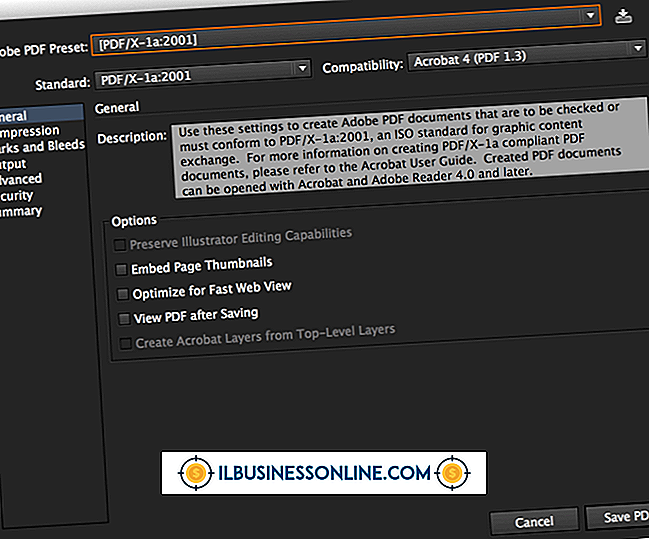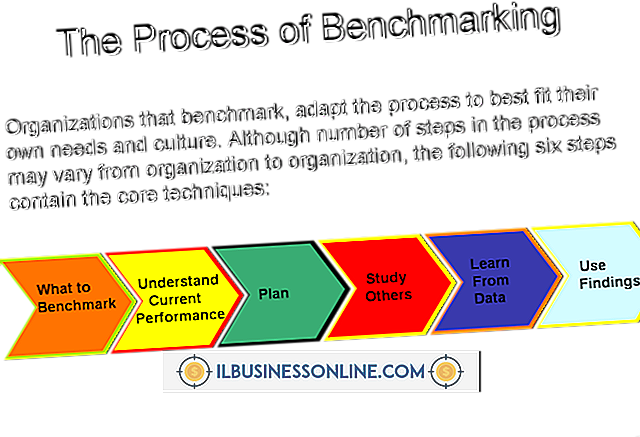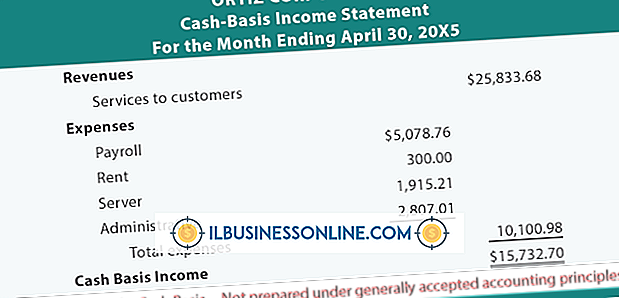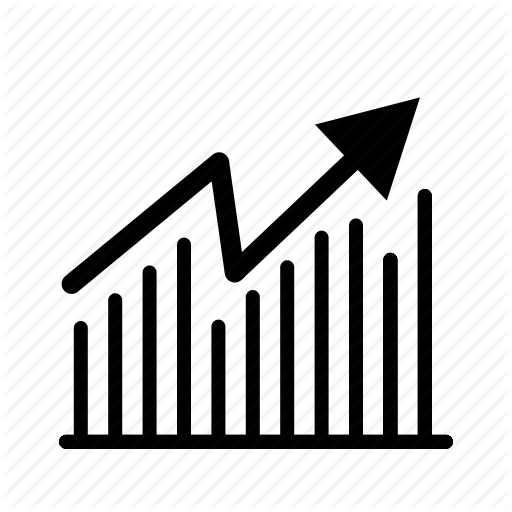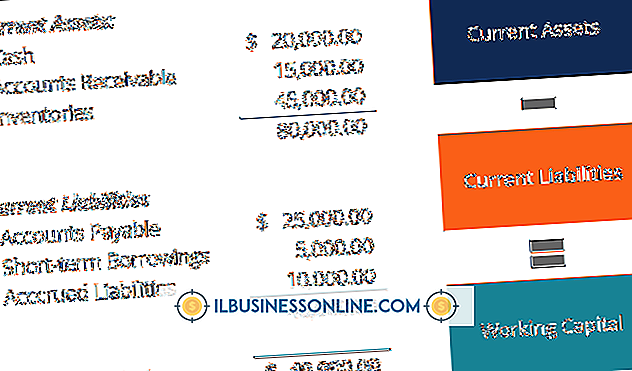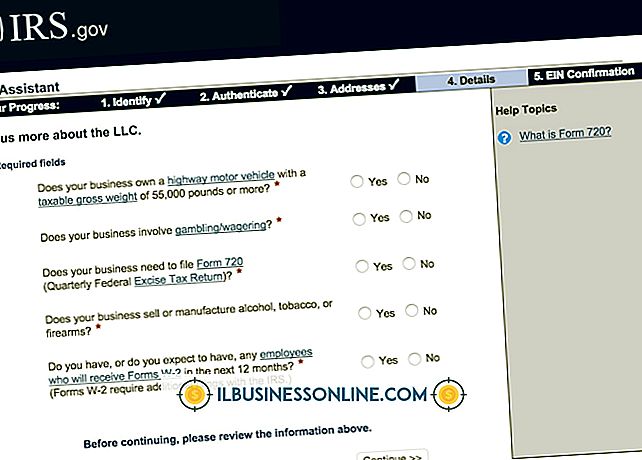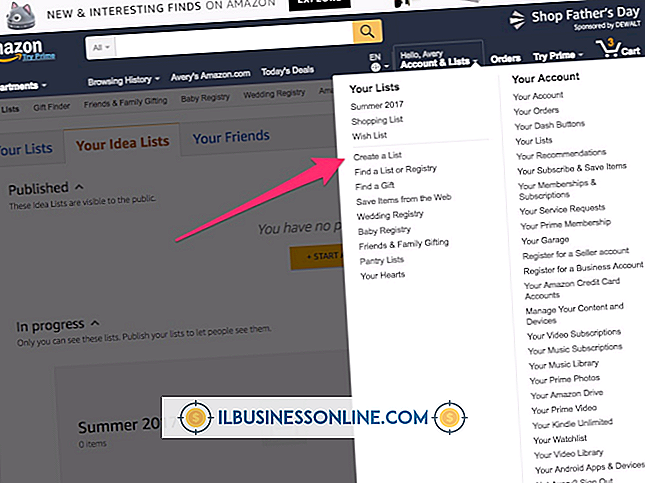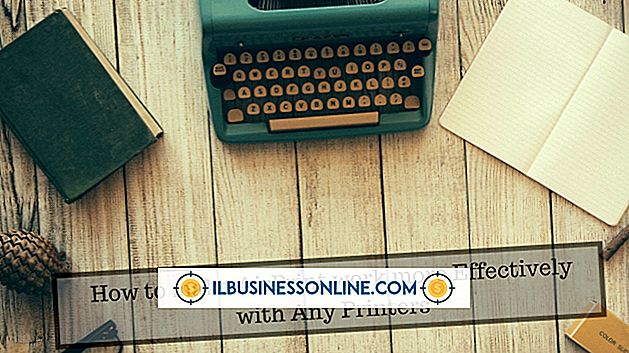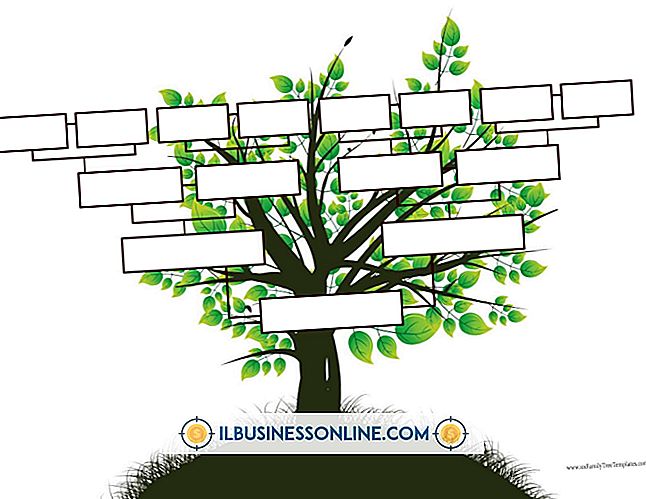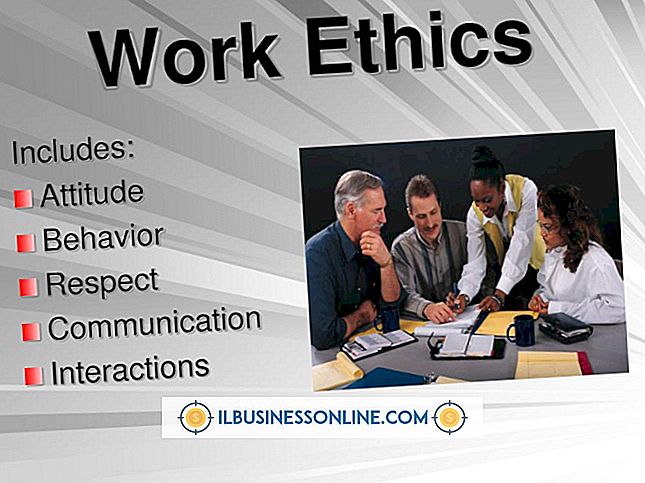Cómo reducir un archivo PDF

Reducir el tamaño de los archivos PDF de su empresa le permite enviar archivos PDF de gran tamaño más rápidamente. Los clientes que reciban los archivos PDF apreciarán el tiempo reducido de descarga. Un enfoque gratuito para reducir el tamaño del archivo PDF implica imprimir en un PDF con una resolución de pantalla reducida. Para mayor seguridad de que su PDF es lo más pequeño posible, use un programa comercial cuyo único propósito sea la reducción de tamaño.
PrimoPDF
1.
Instale el software PrimoPDF, luego abra el lector de PDF predeterminado de su PC (por ejemplo, Adobe Reader). Use el comando "Abrir" del menú "Archivo" del lector para abrir un PDF que desee reducir.
2.
Presione "Ctrl-P" para ejecutar el comando "Imprimir" del lector y luego haga clic en el controlador de impresora "PrimoPDF" en el control "Impresora". Haga clic en el botón "Imprimir", que mostrará la interfaz de usuario PrimoPDF. Haga clic en el botón "Pantalla" en la interfaz de usuario, lo que reduce la resolución del archivo PDF.
3.
Haga clic en el botón "Crear PDF". Use los controles del cuadro de diálogo "Guardar como" para especificar el nombre del nuevo archivo PDF. Haga clic en "Guardar" para guardar el PDF reducido.
Neevia
1.
Abra la página "Comprimir" del sitio web de Neevia, luego haga clic en el nivel de compresión que desee en el control "Ajustes preestablecidos de compresión". Por ejemplo, haga clic en la opción "Alta compresión", lo que dará como resultado una menor calidad de imagen.
2.
Haga clic en el botón "Examinar", luego navegue y haga clic en un PDF para reducir el tamaño.
3.
Haga clic en "Abrir" para completar su selección del PDF, luego haga clic en "Cargar y comprimir" para iniciar la compresión del PDF. Aparece una ventana con la etiqueta "Por favor, espere". Esta ventana se cierra y aparece una nueva, sin título, cuando finaliza la reducción de personal.
4.
Haga clic en el enlace que muestra el nombre de su PDF para descargar el PDF reducido.
Acróbata
1.
Abra Acrobat, luego haga clic en "Archivo" y "Abrir". Desplácese y haga doble clic en un PDF que desee reducir.
2.
Haz clic en el menú "Archivo" otra vez, luego haz clic en "Guardar como". Haga clic en "PDF optimizado" para mostrar el cuadro de diálogo "Optimizador". El cuadro de diálogo muestra varios parámetros cuyos valores predeterminados reducirán el tamaño de su PDF si aún no se ha optimizado. Cambiar los valores predeterminados puede reducir el tamaño del archivo, pero la calidad puede sufrir considerablemente.
3.
Haga clic en el botón "Auditoría" del cuadro de diálogo para ver una lista de los componentes del PDF (p. Ej., Imágenes, fuentes) y el porcentaje de espacio que ocupan en el PDF. Anote los uno o dos componentes superiores de esta lista, luego haga clic en "Aceptar" para cerrar la ventana de auditoria.
4.
Haga clic en el elemento del panel izquierdo del cuadro de diálogo "Optimizador" cuyo nombre coincida con el componente que anotó para ocupar el mayor porcentaje de espacio. Por ejemplo, si "Imágenes" ocupa el mayor porcentaje, haga clic en el elemento "Imágenes" en el panel izquierdo. El panel derecho mostrará los parámetros ajustables para el componente seleccionado. No cambie estos valores para su primera operación de reducción de tamaño. El propósito de este paso es mostrarle cómo determinar los componentes más grandes de sus archivos PDF y dónde encontrar los controles para reducir el tamaño de esos componentes. Reduzca los valores en estos controles en pequeñas cantidades solo después de que un intento de reducción de tamaño no logre reducir significativamente el tamaño de su archivo.
5.
Haga clic en "Aceptar" para aceptar los valores predeterminados y luego siga las indicaciones para guardar el PDF revisado.
Consejos
- Use un programa ZIP para incluir un PDF en un archivo comprimido cuyo tamaño pueda ser menor que el del PDF. Este enfoque no reducirá el tamaño del PDF, pero puede facilitar el envío por correo electrónico.
- Si su programa de reducción de tamaño tiene controles para configurar la resolución de la imagen, pruebe el valor 72 PPI, que es una resolución comúnmente utilizada en la Web.
Advertencia
- El uso de PrimoPDF para reducir el tamaño de un PDF que ya está en baja resolución no reducirá el tamaño del PDF. Utilice otro recurso de reducción de tamaño, como el sitio web de Neevia o Acrobat.